win11任务栏怎么显示星期几 win11右下角如何显示星期
更新时间:2023-08-31 11:19:59作者:jhuang
在win11免激活操作系统中,日期是任务栏的一个重要显示内容,但默认的日期格式可能无法满足个人偏好或特定需求,比如没有显示星期几。那么win11任务栏怎么显示星期几呢?幸运的是,Win11提供了简单的调整方式来修改任务栏日期的显示格式,让用户能够自由选择适合自己的日期样式。在本文中,我们将介绍win11右下角如何显示星期的方法。
win11任务栏日期显示星期设置方法:
1、Win11任务栏上的日期和时间,默认是不显示星期的。
2、打开运行(Win+R),输入 control 命令,按确定或回车,打开控制面板。
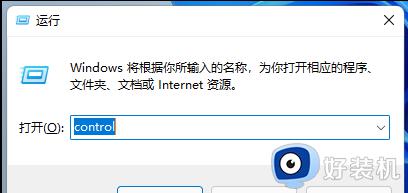
3、控制面板窗口,切换到类别查看方式,然后点击调整计算机的设置下的更改日期、时间或数字格式。
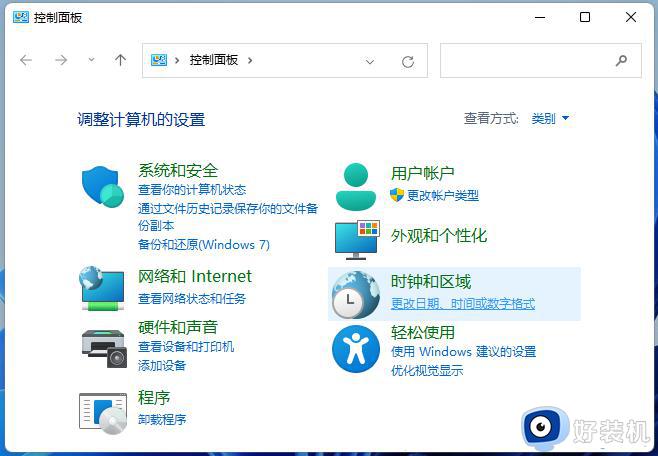
4、区域窗口中,点击底部的其他设置。
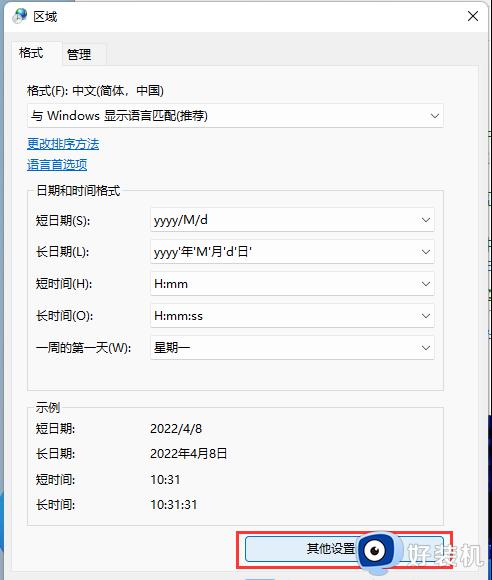
5、自定义格式窗口中,切换到日期选项卡,点击短日期,将格式改为 yyyy/MM/d dddd ,点击应用确定即可。
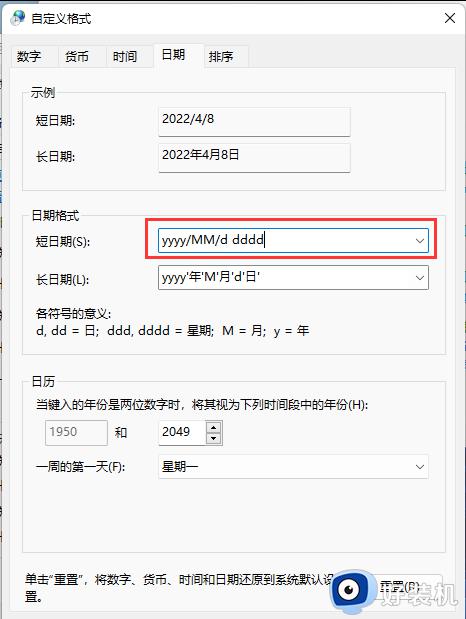
6、最后,Win11任务栏上的日期和时间就可以显示星期几了。

以上就是win11任务栏怎么显示星期几的所有内容,如果你遇到了相同的问题,可以参考本文中的步骤进行设置,希望这篇文章对大家有所帮助。
win11任务栏怎么显示星期几 win11右下角如何显示星期相关教程
- win11怎么设置星期几日期 win11如何设置电脑时间星期显示
- win11时间显示星期几设置方法 win11系统怎么显示星期几
- win11显示星期几怎么设置 win11如何显示星期几
- win11日期和时间在哪里设置 让win11显示日期和时间的方法
- win11右下角任务栏图标显示不齐如何处理
- win11右下角小图标怎么全部显示 win11右下角图标全部显示设置方法
- win11不显示时间的解决方法 win11任务栏没有时间显示怎么办
- windows11不显示时间怎么回事 win11没有时间显示的解决办法
- win11任务栏显示桌面按钮的方法 win11任务栏如何显示桌面按钮
- win11桌面日历怎么设置农历 win11系统如何设置农历日期
- win11家庭版右键怎么直接打开所有选项的方法 win11家庭版右键如何显示所有选项
- win11家庭版右键没有bitlocker怎么办 win11家庭版找不到bitlocker如何处理
- win11家庭版任务栏怎么透明 win11家庭版任务栏设置成透明的步骤
- win11家庭版无法访问u盘怎么回事 win11家庭版u盘拒绝访问怎么解决
- win11自动输入密码登录设置方法 win11怎样设置开机自动输入密登陆
- win11界面乱跳怎么办 win11界面跳屏如何处理
win11教程推荐
- 1 win11安装ie浏览器的方法 win11如何安装IE浏览器
- 2 win11截图怎么操作 win11截图的几种方法
- 3 win11桌面字体颜色怎么改 win11如何更换字体颜色
- 4 电脑怎么取消更新win11系统 电脑如何取消更新系统win11
- 5 win10鼠标光标不见了怎么找回 win10鼠标光标不见了的解决方法
- 6 win11找不到用户组怎么办 win11电脑里找不到用户和组处理方法
- 7 更新win11系统后进不了桌面怎么办 win11更新后进不去系统处理方法
- 8 win11桌面刷新不流畅解决方法 win11桌面刷新很卡怎么办
- 9 win11更改为管理员账户的步骤 win11怎么切换为管理员
- 10 win11桌面卡顿掉帧怎么办 win11桌面卡住不动解决方法
